Kamera iPhone XS luar biasa, tetapi letakkan bidikan yang belum diedit di sebelah foto yang belum diedit dari iPhone X yang lebih lama, atau salah satu ponsel Pixel Google, dan itu terlihat agak datar. Untuk "memperbaiki" ini, Anda dapat mengetuk alat Tongkat Sihir yang meningkatkan otomatis pada layar edit, tetapi ini membawa hal-hal terlalu jauh ke arah yang berlawanan, membuat wajah menjadi oranye seperti binaragawan Florida.
Saya sebenarnya lebih suka gambar yang tidak terlalu mencolok dari XS, tetapi terkadang mereka membutuhkan sedikit tambahan. Dan kabar baiknya adalah, Anda tidak perlu menghabiskan banyak waktu untuk mengedit. Ada satu penggeser yang terpasang di aplikasi Foto yang akan segera memperbaiki semuanya.
Postingan ini berisi tautan afiliasi. Kultus Mac dapat memperoleh komisi ketika Anda menggunakan tautan kami untuk membeli barang.
Foto iPhone XS: Terlalu datar atau lebih pro?

Foto: Charlie Sorrel/Cult of Mac
Di mata saya, iPhone XS merender gambarnya dengan kontras yang lebih sedikit, dan warna yang kurang jenuh, dibandingkan iPhone sebelumnya. Saya menemukan bahwa itu lebih mirip dengan kamera DSLR pro-level daripada ponsel lain. DSLR membuat gambar yang dimaksudkan untuk diedit, sehingga tidak terlalu banyak telur, seolah-olah. Untuk melanjutkan analogi makanan: Dengan cara yang sama Anda selalu dapat menambahkan lebih banyak garam ke dalam sup, tetapi Anda bisa jangan pernah melepasnya, saat kamera memanggang dalam warna-warna cerah dan kontras yang mencolok, sulit untuk pergi ke tempat lain.
Foto langsung dari iPhone XS mengingatkan saya pada gambar dari Nikon D700. Ada kualitas yang indah dan bersahaja bagi mereka yang dapat berdiri sendiri, tetapi dapat diedit jika diperlukan.
Tetapi bagaimana jika Anda menyukai gambar yang mencolok?
Tingkatkan otomatis? Tidak di iPhone XS, terima kasih

Foto: Charlie Sorrel/Cult of Mac
Dengan iPhone 7, saya menggunakan fitur peningkatan otomatis ajaib sering. Sekitar separuh waktu, itu benar-benar akan meningkatkan tembakan. Sedikit lebih kontras, sedikit kecerahan ekstra, tetapi tidak terlalu banyak.
Di iPhone XS alatnya adalah, untuk membuat permainan kata yang mengganggu, berlebihan. Mengetuknya mengubah gambar menjadi kekacauan yang mencolok, terlalu terang, dan terlalu berwarna. Saya hampir tidak pernah menggunakannya lagi, kecuali untuk membuat foto "utilitas" lebih bermanfaat — foto menu di restoran yang suram, misalnya.
Sebagai gantinya, saya memilih penggeser Cahaya di aplikasi Foto.
Penggeser Cahaya
Lihatlah gambar di atas. Ini adalah foto makan malam Instagram daging dan kentang rata-rata Anda. Gambar asli ada di sebelah kanan. Gambar yang disempurnakan secara otomatis ada di tengah. Versi paling kiri menggunakan penggeser Cahaya. Dalam contoh ini, perbedaannya terlihat halus. Tapi penggeser Cahaya mencerahkan gambar tanpa mengacaukan warnanya. Untuk mengakses penggeser Cahaya, ketuk Sunting saat melihat foto, ketuk ikon panggilan kecil, lalu ketuk Lampu label.
Penggeser Cahaya bukan hanya sakelar sederhana untuk meningkatkan eksposur. Ini sebenarnya kombinasi otomatis dari beberapa parameter:
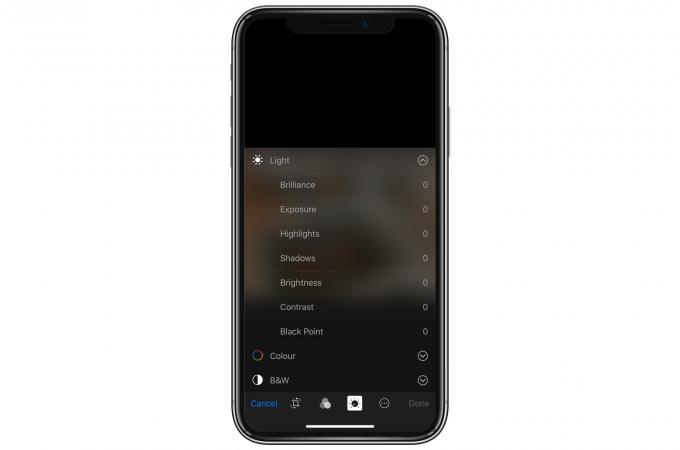
Foto: Kultus Mac
Lihatlah daftarnya. Kecemerlangan, eksposur, bayangan dan sorotan, kontras, dan banyak lagi. Semua ini secara otomatis menyesuaikan saat Anda menggerakkan penggeser Cahaya. Tetapi Anda juga dapat mengaksesnya satu per satu dengan mengetuk tanda centang yang mengarah ke bawah di sebelah penggeser Cahaya. (Dalam praktiknya, saya hanya mencapai level yang dalam ini untuk foto-foto yang merepotkan.)
Hampir semudah peningkatan otomatis
Baik tombol tingkatkan otomatis dan penggeser Cahaya mengharuskan Anda masuk ke layar edit Foto, jadi menggunakan yang satu sama mudahnya dengan menggunakan yang lain. Dan Cahaya, seperti yang telah kita lihat, tidak mengacaukan warna foto Anda. Saya menemukan warna iPhone XS yang ditingkatkan secara otomatis mengerikan, jadi saya suka cara ini.
Dan begitu Anda berada di bagian pengeditan yang dalam ini, putarlah. Anda selalu dapat kembali ke gambar asli — dan Anda mungkin menemukan sesuatu yang benar-benar Anda gali.



